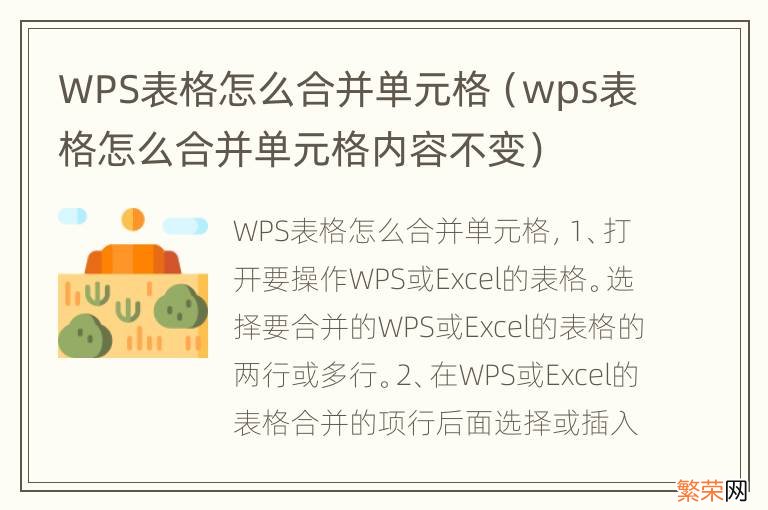
文章插图
WPS表格合并单元格的方法是:
1、打开要操作WPS或Excel的表格 。选择要合并的WPS或Excel的表格的两行或多行 。
2、在WPS或Excel的表格合并的项行后面选择或插入新的一列或一行 , 然后在第一个空格输入“=”号 。
【wps表格怎么合并单元格内容不变 WPS表格怎么合并单元格】
3、然后用鼠标点击要合并的第一行的第一个内容格(即相对应等号的那一列)在等号后就会出现该内容格的坐标 。
4、然后用键盘上shift+7输入符号&,(即先按键盘上的shift , 然后再按数字7键 , 注意:不是小键盘上的数字7) 。
5、然后用鼠标点击要合并的第一行的第二个内容格(即相对应等号的那一列)在“&”后就会出现该内容格的坐标点 , 如有多行就重复第四步和第五步的操作 。
6、然后在键盘上点击“回车键” , 这样就完成了第一行合并两个表格并且合并内容的操作 。
7、选择已完成的第一行 , 鼠标左键拉着不松手往下拉 , 拉至所要合并的所有行 。完成所有合并内容 , 但如果复制到别的地方会出现乱码 , 看下面操作怎么去掉此现象 。
8、按着鼠标左键不松手 , 用下拖的方式 , 选择所有合并完的表格 。然后点鼠标右键 , 用鼠标左键选择复制 。复制所有合并表格 。
9、然后要把刚才的内容粘贴到新的表格列项中 , 方法是选择在WPS或Excel的表格空白单元格单击鼠标右键选择“选择性粘贴” 。
10、然后用鼠标左键 , 选择“数值”单击击确定 , 完成 。就可以把原来的行 , 及合并行删除掉 。整理表格 , 完成合并单元格及单元格内容的工作 。
- 苹果x屏幕自动变暗怎么办 苹果x手机屏幕自动变暗能解决吗?
- 眼睛充血怎么办小妙招 眼睛充血怎么办
- 戴眼镜眼睛变形怎么办 戴眼镜眼睛变形怎么办?眼睛怎么快速恢复
- 眼睛出眼屎多怎么回事 眼屎多是怎么回事
- 眼屎是怎么形成的百度百科 眼屎是怎么形成的
- 眼屎多怎么办 一岁宝宝眼屎多怎么办
- 过敏眼睛水肿了怎么快速消肿 眼睛水肿了怎么快速消肿
- 眼睛干涩是怎么回事 夏天眼睛干涩是怎么回事
- 眼睛红是怎么回事 眼睛红是怎么回事儿
- 眼睛进东西了弄不出来怎么办 眼睛进东西了弄不出来怎么办时间长了会怎么样
